设计器组成
设计器提供了丰富的界面,您可以在其中找到所有有用的元素和功能。 报表设计界面主要包含工具栏,设计区域,属性区域,菜单栏等区域。
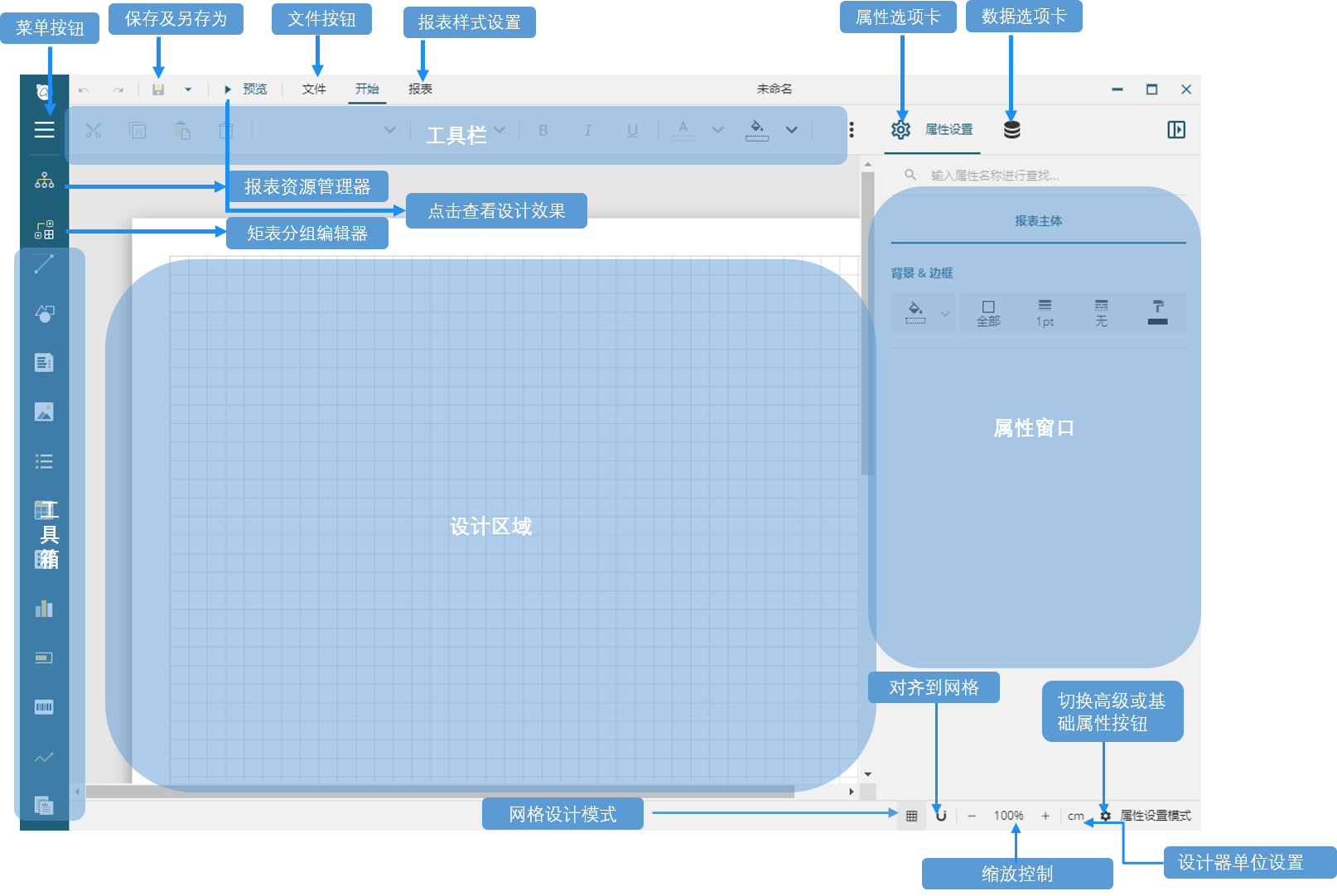
功能区选项卡
菜单 -报表的资源管理器,组编辑器和数据空间。 此区域还提供了“预览”按钮,保存按钮等。
报表资源管理器 - 提供已添加报表项层次结构的概述。 它显示当前选择,还允许选择其他报表项。
组编辑器 - 显示当前选定的矩表的行分组和列分组结构。
报表控件 - 提供数据区域和不同的控件,如文本框,表格,图表,条形码等。
报表预览 - 显示报表预览结果。
文件 - 包含用于新建,打开或保存报表选项。 还包含“关于”显示当前设计器的版本信息。
主页 - 包括剪切,复制,粘贴和删除等报表编辑选项。 它还提供了文本格式的快捷方式,如字体,字体大小,字体颜色以及水平和垂直文本对齐方式。
报表 - 包含添加,删除或移动页面(在页面报表中)以及添加或删除页眉和页脚(RDL报表)以及更改报表主题的选项。
属性 - 显示所选报表元素的属性。 如果选择了多个元素,则仅显示其公共属性。
数据 - 包含管理数据集和参数的选项。 它还显示常用值,例如当前日期和时间,页码,总页数等。
设计器按钮
网格 - 单击此选项可显示或隐藏网格。 网格有助于准确放置控件。
对齐网格 - 启用对齐网格后,所选控件将在设置位置捕捉到网格。 启用“对齐引导”选项后,所选控件将相对于其他控件的位置捕捉到垂直或水平线。 这有助于控制的一致间距和对齐。
缩放支持 - 使用放大 (+) 和缩小 (-) 按钮, 您可以更改设计区域的缩放值。 您也可以使用快捷键[Ctrl] + [+]进行放大,使用[Ctrl] + [ - ]进行缩小。
标尺单位 - 允许您使用标尺单位将报表的标尺测量值更改为厘米(厘米)或英寸(英寸)。
属性模式
高级属性 - 此选项为设计器中提供的不同报表控件提供许多高级属性设置。
基本属性 - 此选项为报表控件提供基本格式设置属性。
